AMV เป็นตัวย่อของ Anime Music Video คลิปมากมายจากอนิเมะญี่ปุ่นยอดนิยมถูกรวมเข้ากับเพลงประกอบที่เหมาะสมเพื่อสร้างสุนทรียะร่วมสมัยเมื่อดูไฟล์ โดยทั่วไปแล้ว เพลงประกอบภาพยนตร์เหล่านี้เป็นเพลงโฆษณาหรือเพลงใหม่ที่กลุ่มนักแสดงต้องการจะโปรโมต อย่างไรก็ตาม มีผู้เล่นเฉพาะที่สามารถเล่นไฟล์ AMV ได้ คุณสามารถเล่นไฟล์เหล่านี้ได้หากคุณมีเครื่องเล่นสื่อ AVS อย่างไรก็ตาม หากคุณไม่มี คุณต้องใช้เครื่องมือข้ามแพลตฟอร์มบนเดสก์ท็อปของคุณเพื่อแปลง AMV ให้เป็นรูปแบบไฟล์สากล ดังนั้น ด้านล่างนี้คือรายการโปรแกรมที่คุณสามารถใช้ในการเปิดและ แปลง AMV เป็น FLV.
ส่วนที่ 1 วิธีมหัศจรรย์ในการแปลง AMV เป็น FLV ออฟไลน์ด้วยเอาต์พุตคุณภาพสูง
โปรแกรมแปลงวิดีโอ AVAide ระดับมืออาชีพ
โดยไม่สูญเสียคุณภาพและเอาต์พุตที่มีความละเอียดสูงมากมาย AVide Video Converter เป็นหนึ่งในแอพที่ดีที่สุดที่คุณสามารถพิจารณาใช้งานได้โดยไม่สูญเสียคุณภาพและด้วยการผลิตที่กว้างขวางที่มีความละเอียดสูง การแปลงไฟล์ AMV เป็นไฟล์ FLV สามารถทำได้รวดเร็วเพียงสามคลิก นอกจากนั้น กระบวนการความเร็วยังเร่งความเร็วได้เร็วกว่าตัวแปลงอื่นๆ ถึง 30 เท่า นอกจากนี้ ตัวแปลงทั้งหมดไม่ได้มีคุณสมบัติเด่นเช่น การบีบอัดวิดีโอ การสร้างภาพยนตร์จากภาพถ่าย และการริปดีวีดี คุณจะพบคุณสมบัติพิเศษเหล่านี้ในแอพที่ต้องซื้อส่วนใหญ่แยกกัน แต่ด้วย AVAide ทุกอย่างถูกรวมเข้าไว้ด้วยกัน เริ่มแปลง AMV เป็น FLV โดยใช้แอพนี้ ในระหว่างนี้ หากคุณต้องการลองใช้งาน คุณสามารถดูขั้นตอนด้านล่างได้
- สามารถแปลงไฟล์ได้หลายไฟล์พร้อมกัน
- แยกแทร็กเสียง เพลงประกอบ และเสียงได้อย่างง่ายดาย
- แปลงไฟล์ของคุณเร็วกว่าตัวแปลงมาตรฐานทั่วไปถึง 30 เท่า
- แปลงไฟล์ได้หลายรูปแบบ เช่น AVI, MP4 MOV, WMA และอื่นๆ
- ให้เอาต์พุตวิดีโอ 1080p/4K/5K/8K ด้วยคุณภาพที่ไม่สูญเสีย
ขั้นตอนที่ 1ดาวน์โหลดและเรียกใช้ซอฟต์แวร์
ก่อนอื่นให้ติดตั้ง AVide Video Converter โดยคลิกที่ปุ่มดาวน์โหลดด้านบน มิฉะนั้น คุณสามารถเยี่ยมชมเว็บไซต์อย่างเป็นทางการและดาวน์โหลดซอฟต์แวร์ได้
ขั้นตอนที่ 2เลือกไฟล์ที่คุณต้องการแปลง
ถัดไป คลิกที่เล็ก บวก (+) ปุ่มเพื่อนำเข้าไฟล์ของคุณไปยังอินเทอร์เฟซหลักทันทีที่มุมบนขวาของอินเทอร์เฟซ
- อีกวิธีหนึ่งในการอัปโหลดไฟล์ของคุณ ลากและวางไฟล์ AMG ของคุณตรงกลางอินเทอร์เฟซ
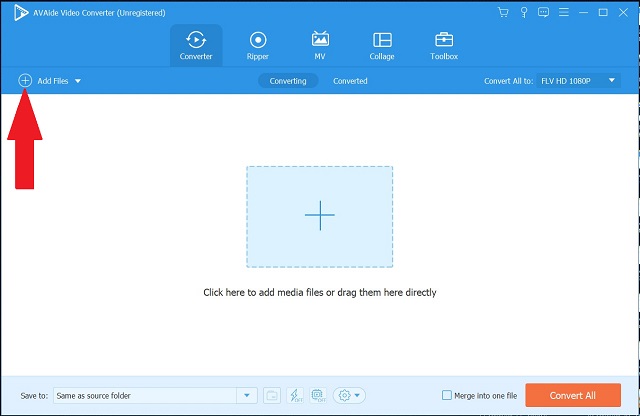
ขั้นตอนที่ 3เลือก FLV เป็นรูปแบบที่ต้องการ
ค้นหาและกดปุ่ม แปลงทั้งหมดเป็น ปุ่ม คลิก วีดีโอ > เลือก FLV.
บันทึก: คุณสามารถแก้ไขความละเอียด บิตเรต อัตราเฟรม และการตั้งค่าเสียงของวิดีโอได้โดยกดปุ่ม โปรไฟล์ที่กำหนดเอง ก่อนที่จะแปลง
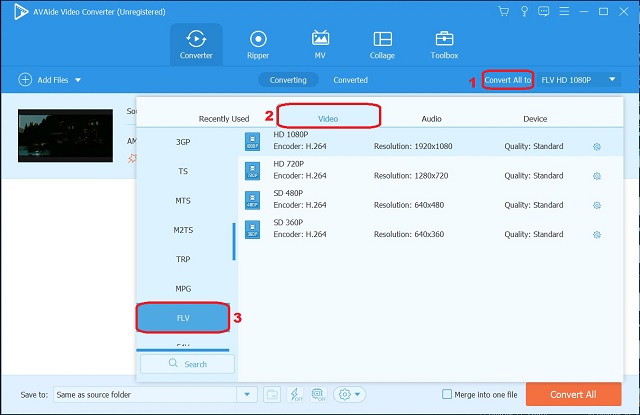
ขั้นตอนที่ 4เปลี่ยนชื่อไฟล์ของคุณก่อนที่จะแปลง
ในการเปลี่ยนชื่อไฟล์ของคุณ ให้คลิกที่ ปากกา ปุ่มที่อยู่ด้านล่างด้านล่างของ แปลงแล้ว แท็บ
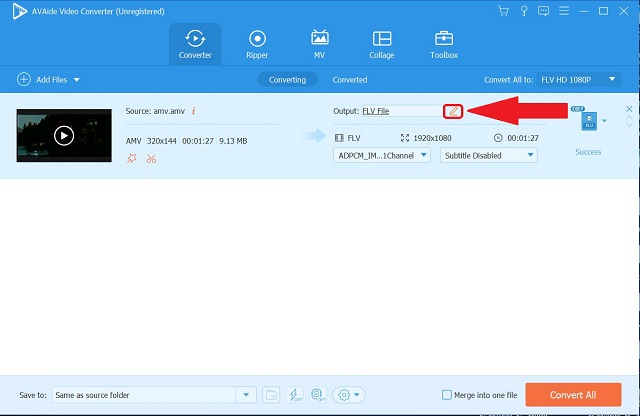
ขั้นตอนที่ 5เริ่มการแปลงทันที
ถัดไป เมื่อทุกอย่างพร้อมแล้ว ให้คลิกที่ แปลงทั้งหมด ปุ่มเพื่อเริ่มกระบวนการแปลง
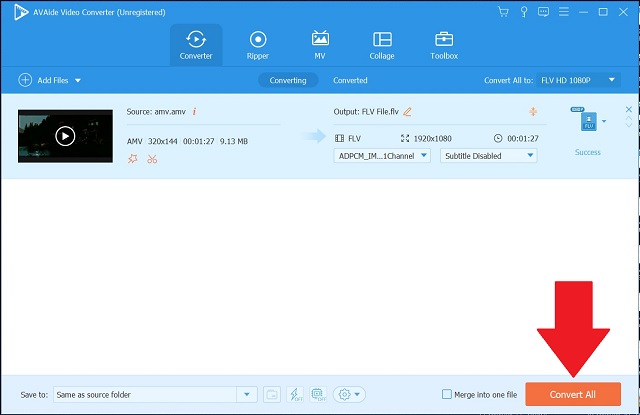
ขั้นตอนที่ 6ดูตัวอย่างไฟล์ FLV ของคุณ
สุดท้าย คุณสามารถดูไฟล์ของคุณได้โดยทำเครื่องหมายที่ แปลงแล้ว Tab > โฟลเดอร์. เมื่อคลิก ระบบจะนำคุณไปยังโฟลเดอร์ปลายทางของไฟล์ที่แปลงล่าสุด
- คุณสามารถอัปโหลดและแชร์ไฟล์ FLV ของคุณบนเว็บไซต์เครือข่ายสังคมที่มีชื่อเสียงบางแห่งได้ทันทีโดยคลิกปุ่มแชร์ใกล้กับปุ่มโฟลเดอร์
ส่วนที่ 2 วิธีออนไลน์ฟรีเกี่ยวกับวิธีการแปลง AMV เป็น FLV บน Windows และ Mac
Online-Convert.com ที่น่าเชื่อถือ
โปรแกรมแปลงไฟล์ออนไลน์ฟรีนี้มีจุดมุ่งหมายเพื่อแปลงเนื้อหาจากรูปแบบหนึ่งเป็นอีกรูปแบบหนึ่งที่มีคุณภาพสูงและตรงไปตรงมา สิ่งที่ดีที่สุดเกี่ยวกับ Online-Convert.com คือคุณสามารถแปลงไฟล์ประเภทต่างๆ ได้ จากนั้นคุณสามารถดึงเพลงจากวิดีโอโดยแปลงเป็น MP3 เป็นต้น หรือคุณสามารถแปลงรูปภาพที่มีข้อความเป็นเอกสาร Word ที่ปรับแต่งได้อย่างเต็มที่ นอกจากนี้ เรานำเสนอฟังก์ชันขั้นสูงมากมายสำหรับการตัดเพลงและวิดีโอ เพิ่มฟิลเตอร์ให้กับรูปภาพ เปลี่ยนชื่อหรือผู้แต่ง ebooks การหมุนและการสะท้อนวิดีโอ และอื่นๆ อีกมากมาย เรียนรู้วิธีการ แปลง AMV เป็น FLV โดยใช้เครื่องมือออนไลน์ฟรีนี้โดยทำตามขั้นตอนด้านล่าง
ขั้นตอนที่ 1เปิดตัวเครื่องมือออนไลน์ จากนั้นป้อนรูปแบบไฟล์ที่จะแปลงเป็นและออกจากกล่องเล็ก ๆ ที่มุมบนขวาของอินเทอร์เฟซ
ขั้นตอนที่ 2คลิก ไป เพื่อค้นหาคอนเวอร์ชั่นต่างๆ ที่แอพนำเสนอ คุณสามารถเลือกระหว่างตัวแปลงรูปภาพ เอกสาร เสียง วิดีโอ ebook หรือไฟล์เก็บถาวรได้บนเว็บไซต์หลัก
ขั้นตอนที่ 3ในพื้นที่ที่เหมาะสม ให้ป้อนรูปแบบที่คุณต้องการจากกล่องดรอปดาวน์ คุณจะไปยังส่วนใหม่ที่คุณสามารถค้นหาไฟล์ ป้อน URL หรือบันทึกจากอุปกรณ์จัดเก็บข้อมูลของคุณ เพื่อให้เสร็จสิ้น ให้แตะ แปลงไฟล์.
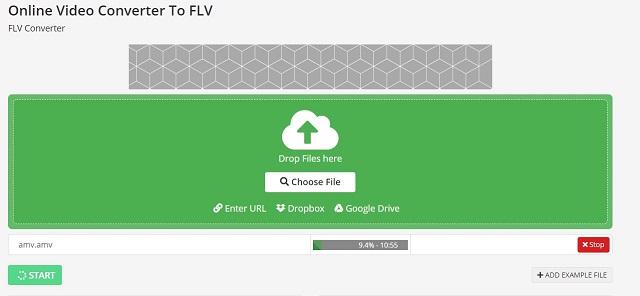
ส่วนที่ 3 ทำความรู้จักกับ AMV เพื่อ FLV วิดีโอ Formats
การรู้เพียงพอเกี่ยวกับไฟล์ทั้งสองประเภทจะทำให้คุณมีความคิดที่ดีขึ้นว่าจะทำการแปลงหรือไม่ ในส่วนนี้ คุณจะได้เรียนรู้ว่า AMV และ FLV แตกต่างกันอย่างไร
- รูปแบบวิดีโอ
- นามสกุลไฟล์วิดีโอ
- ชื่อไฟล์วิดีโอ
- นักพัฒนา
- คำอธิบาย
- ข้อดี
- ข้อเสีย
| AMV | FLV |
| .amv | .flv |
| ไฟล์มิวสิควิดีโออนิเมะ | ไฟล์วิดีโอแฟลช |
| ไม่มี | Adobe Systems |
| บันทึกด้วยความละเอียดต่ำ | 1. สำหรับการสตรีมวิดีโอ 2. สำหรับแอนิเมชั่น |
| 1. ขนาดไฟล์เล็ก 2. ทำมิวสิควิดีโออนิเมะ | 1. รองรับเครื่องเล่นสื่อมากมาย 2. ขนาดไฟล์เล็กคุณภาพสูง |
| 1. รองรับเครื่องเล่นมีเดียเพียงเล็กน้อย 2. คุณภาพต่ำ | 1. บีบอัด |
ส่วนที่ 4 คำถามที่พบบ่อยเกี่ยวกับ AMV และ FLV
อันไหนดีกว่า AMV หรือ FLV?
AMV เป็นรูปแบบที่เหมาะสม แต่ถ้าคุณเปรียบเทียบกับ FLV แล้ว FLV จะดีกว่า เป็นรูปแบบที่ใช้กันมากที่สุดรูปแบบหนึ่งที่สนับสนุนโดยเบราว์เซอร์และโปรแกรมเล่นวิดีโอส่วนใหญ่ที่ได้รับความนิยมในทุกวันนี้ โดยเฉพาะอย่างยิ่งหากคุณเป็นผู้สร้างเนื้อหาที่ต้องการอัปโหลดวิดีโอบนไซต์สตรีมมิ่งที่รู้จักบางแห่ง
FLV คล้ายกับ MP4 หรือไม่
ถ้าจะพูดถึงความเก่งกาจก็แทบจะเหมือนกันหมด MP4 ได้รับการอัพเกรดเล็กน้อย FLV ไม่รองรับฟีเจอร์หรือตัวแปลงสัญญาณบางอย่าง ทำให้ MP4 ได้เปรียบกว่ารูปแบบไฟล์วิดีโออื่นๆ
FLV เป็นไฟล์บีบอัดหรือไม่
ใช่. เป็นไฟล์บีบอัด สิ่งที่ทำให้แตกต่างจาก MP4 คือตัวแปลงสัญญาณที่เรียกว่าการแชร์หน้าจอที่ออกแบบมาสำหรับการฉายหน้าจอ
โดยรวมแล้ว คู่มือนี้ช่วยให้คุณพบวิธีที่น่าพอใจที่สุดในการ แปลง AMV เป็น FLV. ตอนนี้คุณสามารถเล่นไฟล์วิดีโอของคุณในระดับคุณภาพสูงสุดในขณะที่ต้องการพื้นที่เก็บข้อมูลในจำนวนจำกัดที่เครื่องเล่นสื่อหลากหลายประเภท ดิ AVide Video Converter เป็นหนึ่งในตัวแปลงที่ได้รับการจัดแสดง และเราหวังว่าคุณจะสนุกกับการใช้มัน
กล่องเครื่องมือวิดีโอที่สมบูรณ์ของคุณที่รองรับรูปแบบ 350+ สำหรับการแปลงในคุณภาพที่ไม่สูญเสีย
แปลงเป็น FLV
- แปลง MP4 เป็น FLV
- แปลง WMV เป็น FLV
- แปลง AVI เป็น FLV
- แปลง VOB เป็น FLV
- แปลง MOV เป็น FLV
- แปลง M4V เป็น FLV
- แปลง WEBM เป็น FLV
- แปลง MKV เป็น FLV
- แปลง SWF เป็น FLV
- แปลง MTS เป็น FLV
- แปลง MPEG เป็น FLV
- แปลง 3GP เป็น FLV
- แปลง XVID เป็น FLV
- แปลง DV เป็น FLV
- แปลง OGV เป็น FLV
- แปลง AMV เป็น FLV
- แปลง MTV เป็น FLV
- แปลง MPG เป็น FLV
- แปลง TRP เป็น FLV



 ดาวน์โหลดอย่างปลอดภัย
ดาวน์โหลดอย่างปลอดภัย


